原稿のセットのしかた(パソコンからスキャンする場合)
ご使用のスキャナーまたはプリンターの原稿台およびADF(自動原稿給紙装置)に原稿をセットする方法について説明します。スキャンする原稿の種類に合わせて正しくセットしてください。正しくセットしないと、原稿によっては正しくスキャンできない場合があります。
 重要
重要
- 原稿台カバーの上に物をのせないでください。原稿台カバーを開いた際、物がご使用のスキャナーまたはプリンターの内部に落ち、故障の原因となることがあります。
- 原稿台カバーはきちんと閉じてスキャンしてください。
- 原稿台カバーを開閉するときに、操作パネルのボタンや液晶モニターには手を触れないでください。誤操作の原因となることがあります。
原稿のセットのしかた(原稿台)
原稿の種類やサイズを自動で判別してスキャンする場合は、以下の原稿のセットのしかたに従って原稿を置いてください。
 重要
重要
- お使いの機種によっては、原稿の種類やサイズを自動で判別してスキャンする機能は表示されません。
- 原稿のサイズを指定してスキャンする場合は、原稿の上端を原稿台にある矢印(原稿位置合わせマーク)に合わせて置いてください。
- いろいろな形に切り抜いた写真や3 cm(1.2 inches)四方より小さい原稿は、正しく切り抜いてスキャンすることができません。
- ディスクのレーベル面が鏡面状の場合、期待どおりにスキャンできないことがあります。
- 原稿の種類やサイズを自動で判別してスキャンした場合、異なる動作をすることがあります。その場合は、手動でクロップ枠(選択ボックス)を調整してください。
| 写真、はがき、名刺、BD/DVD/CDの場合 | 雑誌、新聞、文書の場合 |
|---|---|
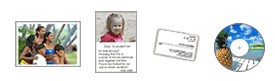 原稿が1枚の場合: 原稿台の端の斜線部分から1 cm(0.4 inch)以上離し、スキャンする面を下にして原稿を置いてください。斜線部分は、原稿を読み取ることができません。 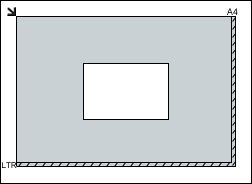
原稿が複数の場合: 原稿が2枚以上ある場合は、原稿台の端の斜線部分から1 cm(0.4 inch)以上離し、原稿と原稿の間も1 cm(0.4 inch)以上離して置いてください。斜線部分は、原稿を読み取ることができません。 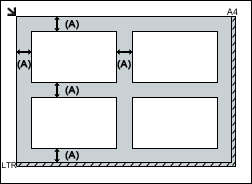
|
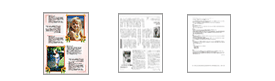 原稿の上端を原稿台にある矢印(原稿位置合わせマーク)に合わせ、スキャンする面を下にして置いてください。斜線部分は、原稿を読み取ることができません。 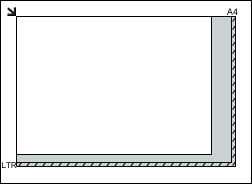
|
原稿のセットのしかた(ADF(自動原稿給紙装置))
 重要
重要
- ADFからスキャンするときは、原稿台に厚みのある原稿をセットしたままにしないでください。紙づまりの原因となることがあります。
- 2枚以上の原稿をスキャンする場合は、同じサイズの原稿を揃えてセットしてください。
- ADFからスキャンできる原稿サイズについては、お使いの機種のオンラインマニュアルのホームから「セットできる原稿について」のページを検索して、参照してください。
-
原稿トレイを開く
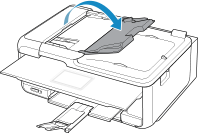
-
原稿をADFにセットし、原稿ガイドを原稿の幅に合わせる
原稿はスキャンする面を上向きにして、「ピッ」という音が鳴るまで差し込んでください。
原稿の両面をスキャンする場合は、表面を上向きにしてセットしてください。
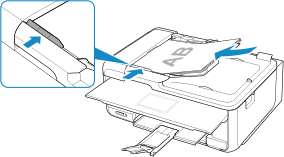
 参考
参考- 両面原稿をスキャンする場合は、原稿の表を上にしてセットしてください。表と裏を間違えてセットすると、正しくスキャンされません。


